از طریق منوی جستجو مطلب مورد نظر خود در وبلاگ را به سرعت پیدا کنید
روش نصب رابط کاربری گرافیکی روی سرور اوبونتو 24.04
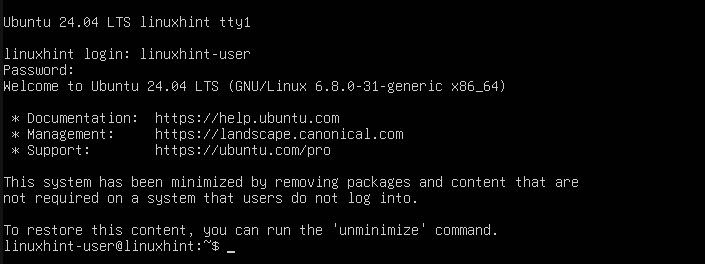
سرفصلهای مطلب
بسته به اینکه Ubuntu 24.04 به عنوان دسکتاپ یا سرور قابل دسترسی است روی نیازهای شما. شما به احتمال زیاد به سرور اوبونتو 24.04 دسترسی خواهید داشت که دارای رابط کاربری گرافیکی نیست. سرور اوبونتو 24.04 متکی است روی تسلط شما بر دستورات، که می تواند برای مبتدیان دشوار باشد.
علاوه بر این، برخی از اقدامات از طریق رابط کاربری گرافیکی بهتر انجام می شود. اگر گیر کرده اید روی چگونه یک رابط کاربری گرافیکی داشته باشیم روی یک سرور اوبونتو 24.04، این پست مراحلی را که باید دنبال کنید به اشتراک می گذارد. ما یک مدیر نمایش و یک رابط کاربری گرافیکی نصب خواهیم کرد تا انتخاب بین استفاده از رابط کاربری گرافیکی یا خط فرمان هنگام دسترسی به سرور اوبونتو برای شما راحت باشد. خواندن روی!
راهنمای تفصیلی روی نصب رابط کاربری گرافیکی روی سرور اوبونتو 24.04
یکی از مزایای کلیدی استفاده از سرور اوبونتو 24.04 این است که فضا و منابعی را که برنامههای رابط کاربری گرافیکی مصرف میکردند، ذخیره میکند. را command-line این گزینه هنگام کار با سرور عالی است، اما نمونه ها و ابزارهای مختلف از طریق رابط کاربری گرافیکی بهتر مورد بررسی قرار می گیرند.
متأسفانه سرور اوبونتو 24.04 رابط کاربری گرافیکی ندارد که بتوانید در صورت نیاز به آن تغییر دهید. با این حال، می توانید به سرعت یک مدیر نمایش نصب کنید و سپس یک رابط کاربری گرافیکی نصب کنید. گزینه های زیادی برای نصب رابط کاربری گرافیکی وجود دارد. می توانید دسکتاپ اوبونتو، KDE Plasma، XFCE، MATE و غیره را نصب کنید.
در اینجا مراحل نصب رابط کاربری گرافیکی وجود دارد روی اوبونتو 24.04.
مرحله 1: سرور اوبونتو 24.04 خود را به روز کنید
اولین قدم ورود به سرور اوبونتو است. یک پنجره ورود خواهید داشت و پس از وارد کردن اطلاعات کاربری، وارد سیستم خواهید شد.


پس از ورود، ما باید فهرست بسته را بازخوانی کنیم. سرور خود را با دستور زیر به روز کنید.


مرحله 2: یک Display Manager را نصب کنید
در سرور اوبونتو 24.04، ما به یک مدیر نمایش برای باز کردن سرور نمایش نیاز داریم که به شما امکان می دهد از یک رابط کاربری گرافیکی استفاده کنید یا بین گزینه های رابط کاربری گرافیکی نصب شده انتخاب کنید. دو مدیر نمایشگر پرکاربرد هستند LightDM و باریک.
دو مدیر نمایشگر عالی هستند و عملکردهای تقریبا مشابهی دارند. برای این راهنما، اجازه دهید LightDM را با استفاده از دستور زیر نصب کنیم.


درخواست را تأیید کنید و به فضای مورد نیاز برای نصب رابط کاربری گرافیکی توجه کنید. هنگامی که ‘y’ را فشار دهید روی صفحه کلید خود، منتظر بمانید تا نصب شروع شود و کامل شود.


از شما یک فرمان پیکربندی خواسته می شود روی چه مدیر نمایشی را به عنوان پیش فرض خود تنظیم کنید. انتخاب کنید lightdm همانطور که با دستور قبلی نصب کرده ایم.


مرحله 3: نصب و استفاده از رابط کاربری گرافیکی روی اوبونتو 24.04
همانطور که قبلا ذکر شد، می توانید رابط کاربری گرافیکی مختلفی را نصب کنید. همش بستگی دارد روی کدام یک برای شما مناسب تر است برای ساده نگه داشتن آن، بیایید نصب کنیم رابط کاربری گرافیکی دسکتاپ اوبونتو برای پرونده ما دستور زیر را اجرا کنید.


هر فرمانی که در حین نصب ظاهر می شود را تأیید کنید.
پس از نصب رابط کاربری گرافیکی، سرور اوبونتو 24.04 خود را مجددا راه اندازی کنید تا به مدیر نمایش دسترسی داشته باشید، جایی که می توانید رابط کاربری گرافیکی نصب شده را انتخاب کرده و از آن برای تعامل با اوبونتو Noble Numbat خود استفاده کنید.
پس از راه اندازی مجدد سرور اوبونتو 24.04، یک رابط کاربری گرافیکی نمایش داده می شود که می توانید برای ورود به سیستم از آن استفاده کنید. اعتبار سرور خود را وارد کنید.


پس از ورود به سیستم، می توانید از استفاده از سرور اوبونتو از طریق رابط کاربری گرافیکی دسکتاپ اوبونتو نصب شده لذت ببرید.


نتیجه
سرور اوبونتو 24.04 از terminal برای تعامل شما می توانید تمام وظایف را با terminal، اما برخی از ابزارها و فعالیت ها برای سادگی و راحتی نیاز به رابط کاربری گرافیکی دارند. برای نصب رابط کاربری گرافیکی روی اوبونتو 24.04، وارد سرور خود شوید، مخزن را به روز کنید و یک مدیر نمایش نصب کنید. در مرحله بعد، رابط کاربری گرافیکی را نصب کنید، سیستم را مجددا راه اندازی کنید و در آخر، استفاده از رابط کاربری گرافیکی نصب شده را شروع کنید. تمام مراحل در این پست به تفصیل آمده است.
لطفا در صورت وجود مشکل در متن یا مفهوم نبودن توضیحات، از طریق دکمه گزارش نوشتار یا درج نظر روی این مطلب ما را از جزییات مشکل مشاهده شده مطلع کنید تا به آن رسیدگی کنیم
زمان انتشار: 1403-04-26 19:09:06



